Como Desmarcar Você Mesmo em Fotos no Facebook

As marcas são uma grande parte das fotos no Facebook. Eles deixam seus amigos tirarem fotos de você e, quando eles marcarem você, eles aparecerão na sua página do Facebook. Sem tags, você precisa fazer o download e reenviar as fotos desejadas na sua página. Infelizmente, como você pode ser marcado em qualquer foto, pode ser marcado em fotos que não são de você ou em fotos em que você não é tão bonito. Sua avó não precisa ver sua dança bêbada.
RELACIONADO: Como revisar e aprovar o que aparece em sua linha do tempo do Facebook
Se você tiver a Cronologia configurada, as coisas ficarão um pouco mais fáceis : antes que as fotos marcadas sejam exibidas na sua página, você precisará aprová-las. Se, no entanto, você não tiver configurado ou quiser remover as tags de fotos antigas, veja o que fazer.
Como remover marcas de fotos no site do Facebook
Encontre a foto que deseja remover a tag de. No canto superior direito, ele listará todas as pessoas marcadas na foto.

Passe o cursor sobre o seu nome.
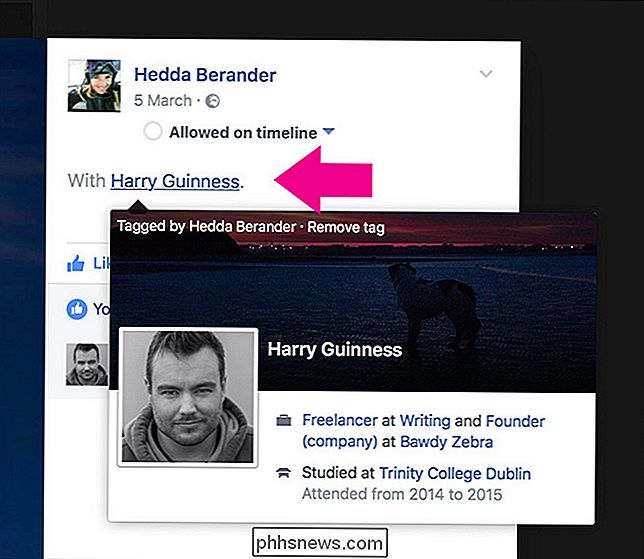
No submenu exibido, clique em Remover tag.
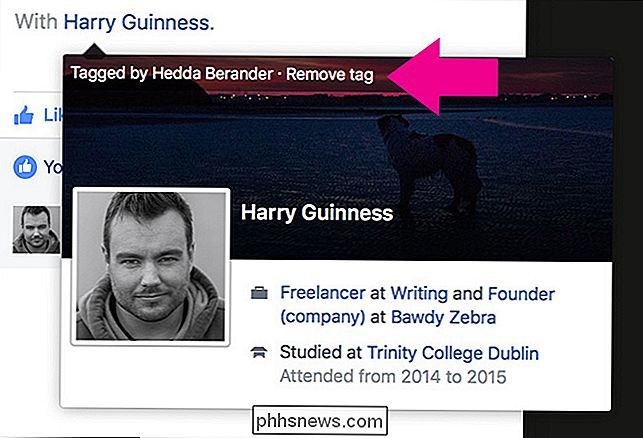
E é isso, a tag desapareceu . A foto não aparecerá mais na sua página do Facebook.
Como remover marcas de fotos no aplicativo móvel do Facebook
As coisas são um pouco diferentes no celular. Encontre a foto da qual você deseja remover a tag e toque no ícone da marca no canto superior direito.


As marcas aparecerão na foto. Toque na opção com o seu nome e, em seguida, toque no pequeno X.
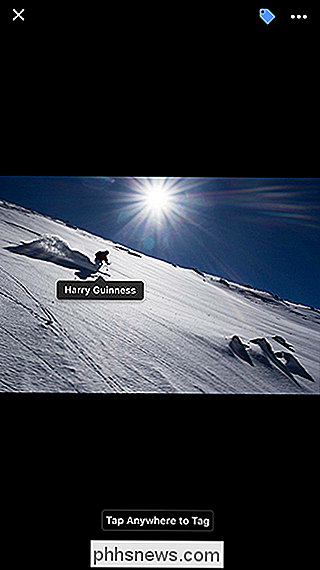
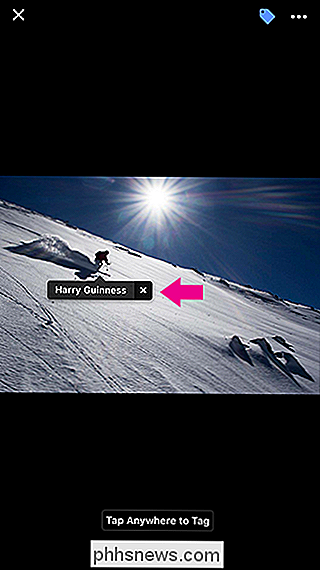
E mais uma vez, a tag será removida.
Remover a tag de uma foto impede que apareça na sua página, mas ela não é removida a foto do Facebook. Qualquer pessoa que visitar a página do seu amigo ainda poderá visualizá-la em suas fotos. Se você realmente quer que a foto desapareça, peça ao seu amigo para removê-la.

Como ativar o usuário root no macOS
Deseja ativar a conta root no seu Mac? Você pode, mas a funcionalidade é um pouco enterrada nas Preferências do Sistema. Veja como encontrá-lo. Se você é o usuário principal do seu Mac, provavelmente você usa uma conta de administrador. Isso concede um nível de permissão necessário para fazer coisas como instalar software e alterar configurações do sistema, mas não dá permissão para acessar tudo.

O que é o alcance dinâmico na fotografia?
Na fotografia, a “faixa dinâmica” é a diferença entre os tons mais escuros e mais claros de uma imagem, geralmente preto puro e branco puro. É mais comumente usado para falar sobre o alcance dinâmico máximo que uma câmera é capaz de RELACIONADO: O que é uma “Parada” na Fotografia? A faixa dinâmica é medida em “paradas”.



